Πώς να προσθέσετε το δικό σας GIF στο Instagram Story στο Android
Miscellanea / / April 03, 2023
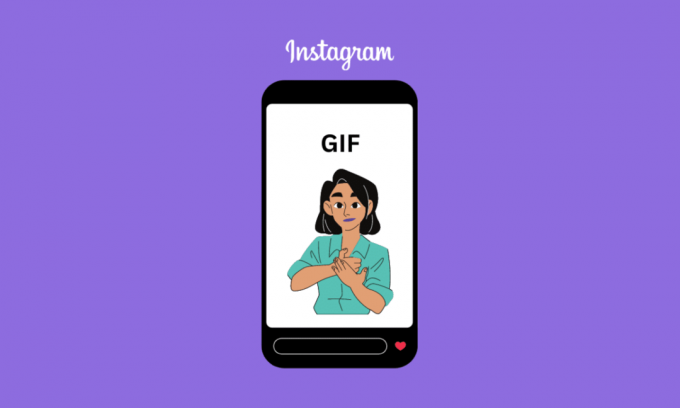
Η λειτουργία Stories του Instagram έχει γίνει αγαπημένη μεταξύ των χρηστών. Οι ιστορίες σάς επιτρέπουν να μοιράζεστε σύντομα βίντεο, φωτογραφίες, ακόμη και κινούμενα GIF με τους ακόλουθούς σας, κάνοντας το περιεχόμενό σας πιο διασκεδαστικό και ελκυστικό. Ενώ το Instagram προσφέρει ένα ευρύ φάσμα GIF για να διαλέξετε, μερικές φορές θέλετε να προσθέσετε μια προσωπική πινελιά στις Ιστορίες σας χρησιμοποιώντας τα δικά σας GIF. Σε σε αυτό το άρθρο, θα διερευνήσουμε πώς να ανεβάσετε το δικό σας GIF στο Instagram, ώστε να κάνετε τις Ιστορίες σας να ξεχωρίζουν και να αντικατοπτρίζουν τη μοναδική σας προσωπικότητα. Είτε είστε καλλιτέχνης, είτε δημιουργός περιεχομένου ή απλά κάποιος που του αρέσει να εξατομικεύει τα μέσα κοινωνικής δικτύωσης, αυτό το άρθρο θα σας κάνει να καταλάβετε αν μπορώ να μοιραστώ το δικό μου GIF στην ιστορία του Instagram και πώς να προσθέσω το δικό σας GIF στο Instagram Story Android.
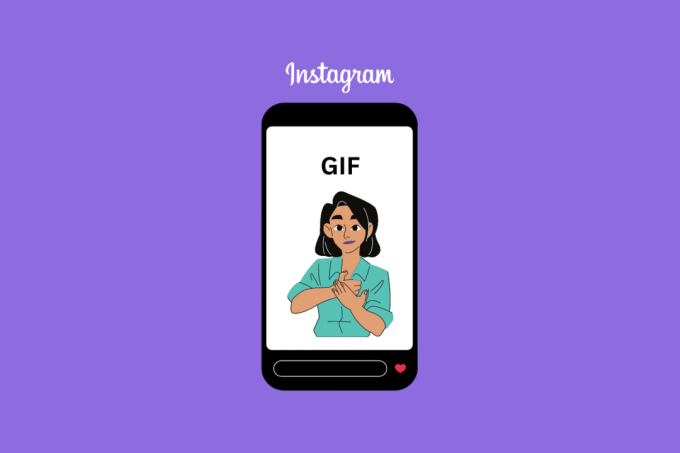
Πίνακας περιεχομένων
- Πώς να προσθέσετε το δικό σας GIF στο Instagram Story στο Android
- Μπορώ να μοιραστώ το δικό μου GIF στο Instagram Story;
- Πώς να προσθέσετε GIF από τη Γκαλερί στο Instagram Story;
- Πώς να προσθέσετε GIF στο Instagram Story;
- Πώς να προσθέσετε το δικό σας GIF στο Instagram Story Android;
Πώς να προσθέσετε το δικό σας GIF στο Instagram Story στο Android
Καθώς τα GIF είναι μόνα τους μια καταπληκτική μορφή εικόνας που μεταφέρει συναισθήματα με πιο ενδιαφέροντα τρόπο. Και θα είναι ακόμα πιο συναρπαστικό να το μοιραστείτε στην ιστορία σας στο IG, σωστά; Ας μην τιθασεύσουμε άλλο τον ενθουσιασμό σας και ας μάθουμε πώς να προσθέτουμε GIF από τη συλλογή στην ιστορία του Instagram!
Μπορώ να μοιραστώ το δικό μου GIF στο Instagram Story;
Ναί, μπορείτε να μοιραστείτε το δικό σας GIF στο Instagram Story. Το Instagram επιτρέπει στους χρήστες να προσθέσουν το δικό τους προσαρμοσμένο ή επεξεργασμένα GIF στις Ιστορίες τους, που είναι ένας πολύ καλός τρόπος για να προσθέσετε μια προσωπική πινελιά στο περιεχόμενό σας και να κάνετε τις Ιστορίες σας πιο ελκυστικές. Μπορείτε να δημιουργήσετε τα δικά σας GIF χρησιμοποιώντας εφαρμογές ή ιστότοπους που ειδικεύονται στη δημιουργία κινούμενων γραφικών ή μπορείτε να χρησιμοποιήσετε υπάρχοντα GIF που έχετε αποθηκεύσει στη συσκευή σας. Μόλις αποκτήσετε το δικό σας GIF, μπορείτε να το ανεβάσετε στο Instagram Story σας χρησιμοποιώντας μια εφαρμογή τρίτου μέρους, καθώς και κάποιες λύσεις.
Γρήγορη απάντηση
Η προσθήκη του δικού σας GIF στο Instagram Story σας είναι ένας απλός και αποτελεσματικός τρόπος για να κάνετε το περιεχόμενό σας να ξεχωρίζει και να αναδείξετε τη μοναδική σας προσωπικότητα. Για να προσθέσετε ένα προσαρμοσμένο GIF στις ιστορίες σας, ακολουθήστε αυτά τα απλά βήματα.
1. μεταβείτε στο δωρεάν μετατροπέας Adobe Express GIF σε MP4.
2. Πατήστε Ανεβάστε το GIF σαςκαι επιλέξτε το επιθυμητό GIF από τη συλλογή του τηλεφώνου σας.
3. Επεξεργαστείτε όπως απαιτείται και πατήστε Κατεβάστε.
4. Ανοιξε Εφαρμογή Instagram στο τηλέφωνό σας και ανοίξτε επιλογές ιστορίας.
5. Επίλεξε το μεσο ΜΑΖΙΚΗΣ ΕΝΗΜΕΡΩΣΗΣ λήφθηκε νωρίτερα από τον ιστότοπο της Adobe Express.
6. Τέλος, πατήστε Μερίδιο και μετά Εγινε να δημοσιεύσετε.
Πώς να προσθέσετε GIF από τη Γκαλερί στο Instagram Story;
Προτού ακολουθήσετε τα βήματα για το πώς να προσθέσετε το δικό σας GIF στο Instagram Story Android, πρέπει να ακολουθήσετε τα παρακάτω βήματα για να μετατρέψετε ένα GIF σε βίντεο. Για να μάθετε πώς να προσθέτετε GIF από τη συλλογή στο Instagram Story, ακολουθήστε τον παρακάτω βήμα προς βήμα οδηγό.
1. Επισκεφθείτε το δωρεάν Μετατροπέας Adobe Express GIF σε MP4 δικτυακός τόπος.
Σημείωση: Πρέπει πρώτα να εγγραφείτε για έναν λογαριασμό για να χρησιμοποιήσετε το δωρεάν εργαλείο.
2. Πατήστε Ανεβάστε το GIF σας.

3. Πατήστε Μεταφόρτωση βίντεο και επιλέξτε το επιθυμητό GIF από τη συλλογή του τηλεφώνου σας.

4. Επεξεργασία το βίντεο όπως απαιτείται και πατήστε Κατεβάστε για να λάβετε το αρχείο MP4 του επιλεγμένου GIF.
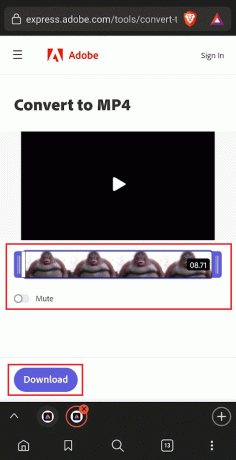
5. Τώρα, εκκινήστε το Ίνσταγκραμ εφαρμογή στο τηλέφωνό σας.
Σημείωση: Και για τους δύο Android και iOS χρήστες Instagram.

6. Από την επάνω αριστερή γωνία, πατήστε στο Η ιστορία σου, όπως φαίνεται παρακάτω.
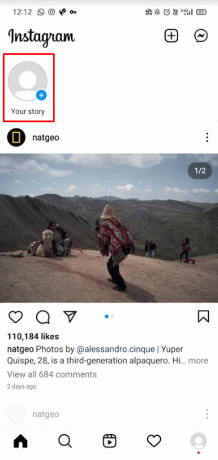
7. Πατήστε στο Εικονίδιο γκαλερί από την κάτω αριστερή γωνία.

8. Πατήστε στο επιθυμητό βίντεο που μετατρέψατε και κατεβάσατε νωρίτερα από τον ιστότοπο της Adobe Express.
9. Τέλος, επιλέξτε το Η ιστορία σου κουμπί επιλογής και πατήστε Κοινή χρήση > Τέλος για να δημοσιεύσετε με επιτυχία το βίντεο στην ιστορία σας στο Instagram.
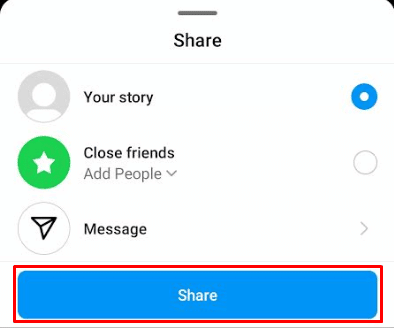
Διαβάστε επίσης: Πώς να προσθέσετε πολλά βίντεο σε μία ιστορία Instagram
Πώς να προσθέσετε GIF στο Instagram Story;
Τα βήματα για το πώς να προσθέσετε ένα προϋπάρχον GIF στο Instagram Story είναι αρκετά απλά. Ομοίως, μπορείτε επίσης να ακολουθήσετε τα παρακάτω βήματα για το πώς να προσθέσετε το δικό σας GIF στο Instagram Story Android. Ωστόσο, είναι σημαντικό να σημειωθεί ότι πρέπει πρώτα να μετατρέψετε ένα GIF σε βίντεο. Πρέπει να το κάνετε αυτό πριν ακολουθήσετε τα βήματα για το πώς να ανεβάσετε το δικό σας GIF στο Instagram.
1. Ανοιξε το Ίνσταγκραμ εφαρμογή στο τηλέφωνό σας.
2. Πατήστε στο Καρτέλα προφίλ από την κάτω δεξιά γωνία της οθόνης.

3. Πατήστε στο εικονίδιο συν από την επάνω δεξιά γωνία της οθόνης.

4. Από το Δημιουργώ αναδυόμενο παράθυρο, πατήστε στο Ιστορία επιλογή.

5. Πατήστε στο ΦΩΤΟΓΡΑΦΙΚΗ ΜΗΧΑΝΗ επιλογή για λήψη φωτογραφίας ή βίντεο.
Σημείωση: Εναλλακτικά, αποκτήστε πρόσβαση στο ρολό της κάμερας και επιλέξτε μια φωτογραφία ή ένα βίντεο.
6. Πατήστε το αυτοκόλλητο εικονίδιο από την κορυφή της οθόνης.

7. Πατήστε στο GIF αυτοκόλλητη ετικέτα.
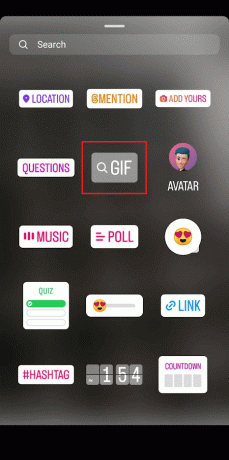
8. Στο μπαρα αναζήτησης, πληκτρολογήστε το λέξη-κλειδί για το GIF για να χρησιμοποιήσετε ή να περιηγηθείτε στις κατηγορίες για να βρείτε ένα GIF.
9. Επίλεξε το επιθυμητό GIF χρησιμοποιώ.
10. Κρατήστε και σύρετε το επιλεγμένο GIF για να αλλάξετε το μέγεθος και να το μετακινήσετε στο Επιθυμητή τοποθεσία στην οθόνη.
11. Πατήστε στο Αποστολή εικονίδιο επιλογή από την κάτω δεξιά γωνία της οθόνης.

12. Πατήστε Μερίδιο για να δημοσιεύσετε την ιστορία.
Διαβάστε επίσης: Πώς να διαγράψετε ένα σχόλιο GIF στο Facebook
Πώς να προσθέσετε το δικό σας GIF στο Instagram Story Android;
Εφόσον το Instagram Story δεν σας επιτρέπει να ανεβάσετε απευθείας ένα κινούμενο GIF, πρέπει να χρησιμοποιήσετε ένα εφαρμογή τρίτου μέρους. Ομοίως, μπορείτε να μάθετε πώς να προσθέτετε το δικό σας GIF στο Instagram Story στο Android ακολουθώντας τα παρακάτω βήματα.
Σημείωση: Δεν υποστηρίζουμε ούτε χορηγούμε καμία από τις εφαρμογές/εργαλεία τρίτων που αναφέρονται σε αυτό το άρθρο. Οι χρήστες θα πρέπει να διασφαλίζουν την προστασία των δεδομένων τους για απόρρητο ή οποιαδήποτε απώλεια δεδομένων. Λοιπόν, uδείτε αυτά κατά την κρίση σας.
1. Κατεβάστε και εγκαταστήστε το GIPHY εφαρμογή στο τηλέφωνό σας Android.
2. Πατήστε Δημιουργώ από την επάνω δεξιά γωνία της οθόνης.

3. Πατήστε στο Μικρογραφία γκαλερί από την κάτω αριστερή γωνία της οθόνης.

4. Επίλεξε το επιθυμητό GIF και επεξεργασία όπως απαιτείται.
5. Πατήστε στο εικονίδιο βέλους από την κάτω δεξιά γωνία της οθόνης.

6. Πατήστε στο Αποθήκευση GIF επιλογή.

7. Πατήστε στο Εικονίδιο Instagram >Ιστορία επιλογή.

8. Πατήστε Εικονίδιο αποστολής >Μερίδιο για να δημοσιεύσετε την ιστορία.

Διαβάστε επίσης: Πώς να ορίσετε το GIF ως ταπετσαρία στα Windows 10
Συχνές Ερωτήσεις (FAQ)
Q1. Γιατί δεν μπορώ να βρω το GIF που αναζητώ στο Instagram Story;
Απ. Εάν δεν μπορείτε να βρείτε το GIF που ψάχνετε στο Instagram Story, μπορεί να οφείλεται σε αυτό δεν έχει προστεθεί ακόμα στη βιβλιοθήκη GIF της πλατφόρμας. Σε αυτήν την περίπτωση, μπορεί να χρειαστεί να δημιουργήσετε το δικό σας GIF ή να χρησιμοποιήσετε ένα διαφορετικό GIF που είναι διαθέσιμο στο Instagram.
Ε2. Μπορώ να αλλάξω το μέγεθος ενός GIF στο Instagram Story;
Απ. Ναί, μπορείτε να αλλάξετε το μέγεθος ενός GIF στο Instagram Story. Για να το κάνετε αυτό, πατήστε το αυτοκόλλητο GIF στην ιστορία σας και χρησιμοποιήστε δύο δάχτυλα για να τσίμπημα και ζουμ για να αλλάξετε το μέγεθός του.
Ε3. Μπορώ να προσθέσω πολλά GIF στο Instagram Story μου;
Απ. Ναί, μπορείτε να προσθέσετε πολλά GIF στο Instagram Story σας. Απλώς επιλέξτε την επιλογή GIF και αναζητήστε τα GIF που θέλετε να προσθέσετε και, στη συνέχεια, πατήστε σε κάθε ένα για να τα προσθέσετε στην ιστορία σας. Μπορείτε επίσης να αλλάξετε το μέγεθος και να επανατοποθετήσετε τα GIF όπως απαιτείται.
Q4. Μπορώ να χρησιμοποιήσω Instagram Story GIF στον επαγγελματικό μου λογαριασμό;
Απ. Ναί, μπορείτε να χρησιμοποιήσετε Instagram Story GIF στον επαγγελματικό σας λογαριασμό όπως ακριβώς θα κάνατε στον προσωπικό σας λογαριασμό. Ωστόσο, θα πρέπει να βεβαιωθείτε ότι τα GIF που χρησιμοποιείτε είναι σχετικά με την επωνυμία σας και ευθυγραμμίζονται με τις αξίες και τα μηνύματα της επωνυμίας σας.
Q5. Μπορώ να χρησιμοποιήσω το Instagram Story GIF σε διαφημίσεις;
Απ. Ναί, μπορείτε να χρησιμοποιήσετε Instagram Story GIF σε διαφημίσεις, εφόσον συμμορφώνονται με τις πολιτικές και τις οδηγίες διαφήμισης του Instagram. Βεβαιωθείτε ότι τα GIF που χρησιμοποιείτε είναι κατάλληλα για το κοινό-στόχο σας και ότι ευθυγραμμίζονται με τα μηνύματα και τους στόχους της επωνυμίας σας.
Συνιστάται:
- 19 Καλύτερη δωρεάν εφαρμογή καραόκε για Android TV
- Πώς μπορώ να ξεκλειδώσω περισσότερους φακούς στο Snapchat
- Πώς να χρησιμοποιήσετε το Προσθέστε το δικό σας αυτοκόλλητο στο Instagram Story
- Πώς να αλλάξω την εικόνα μου Google σε κινούμενο GIF
Ελπίζουμε λοιπόν να καταλάβατε πώς να προσθέσετε το δικό σας GIF στην ιστορία του Instagram Android με τα λεπτομερή βήματα για τη βοήθειά σας. Μπορείτε να μας ενημερώσετε για τυχόν απορίες ή προτάσεις σχετικά με οποιοδήποτε άλλο θέμα θέλετε να κάνουμε ένα άρθρο. Ρίξτε τα στην παρακάτω ενότητα σχολίων για να τα γνωρίζουμε.



